Οι εφαρμογές στο iOS ενημερώνονται απρόσκοπτα ως επί το πλείστον. Μπορείτε να ρυθμίσετε τις εφαρμογές να ενημερώνονται αυτόματα ή μπορείτε να τις ενημερώσετε μη αυτόματα. Η επιλογή είναι δική σου. Μπορείτε επίσης να σταματήσετε την ενημέρωση των εφαρμογών μέσω του προγράμματος δεδομένων σας. Φυσικά, ενώ οι ενημερώσεις εφαρμογών περνούν χωρίς προβλήματα στις περισσότερες περιπτώσεις, μπορεί να κολλήσουν. Μια ενημέρωση εφαρμογής μπορεί να κολλήσει για πολλούς λόγους για κανέναν από τους οποίους δεν σας ενημερώνει το App Store. Απλώς λέει ότι μια εφαρμογή απέτυχε να ενημερώσει και είναι στο χέρι σας να διορθώσετε μια κολλημένη ενημέρωση εφαρμογής στη συσκευή σας. Εδώ είναι μερικά πράγματα που μπορείτε να δοκιμάσετε.
Πίνακας περιεχομένων
Κολλημένη ενημέρωση εφαρμογής
Όταν μια ενημέρωση εφαρμογής κολλήσει, το εικονίδιο της εισέρχεται σε μία από τις τρεις καταστάσεις. Το εικονίδιο εμφανίζει την πρόοδο της ενημέρωσης, δηλαδή το εικονίδιο γκριζάρει και ένας κύκλος προόδου εμφανίζεται σε αυτό και δεν ολοκληρώνεται. Η δεύτερη κατάσταση στην οποία κολλάει μια εφαρμογή είναι η κατάσταση «Φόρτωση» ή «Αναμονή». Η εφαρμογή τρίτης κατάστασης κολλάει στην «Εγκατάσταση». Οι παρακάτω λύσεις μπορούν να διορθώσουν και τις τρεις καταστάσεις μιας κολλημένης ενημέρωσης εφαρμογής.
Ελέγξτε τη σύνδεσή σας στο Διαδίκτυο
Βεβαιωθείτε ότι το διαδίκτυο λειτουργεί σωστά. Εάν η σύνδεση διακόπτεται επανειλημμένα, ενδέχεται να αποτύχει η ενημέρωση ή η εγκατάσταση μιας εφαρμογής. Δεν θα έχετε πρόβλημα εάν η σύνδεσή σας διακοπεί μία ή δύο φορές. Αν όμως χάνετε τη συνδεσιμότητα πολύ συχνά, η ενημέρωση της εφαρμογής μπορεί να αποτύχει. Δοκιμάστε να μεταβείτε σε διαφορετικό δίκτυο και, στη συνέχεια, ενημερώστε την εφαρμογή.
Το App Store είναι εκτός λειτουργίας
Εάν το κατάστημα εφαρμογών είναι εκτός λειτουργίας ή αντιμετωπίζει περιοδικές διακοπές λειτουργίας, μια ενημέρωση εφαρμογής μπορεί να αποτύχει. Επισκεφθείτε το Σελίδα κατάστασης Apple για να ελέγξετε εάν το κατάστημα εφαρμογών είναι εκτός λειτουργίας.
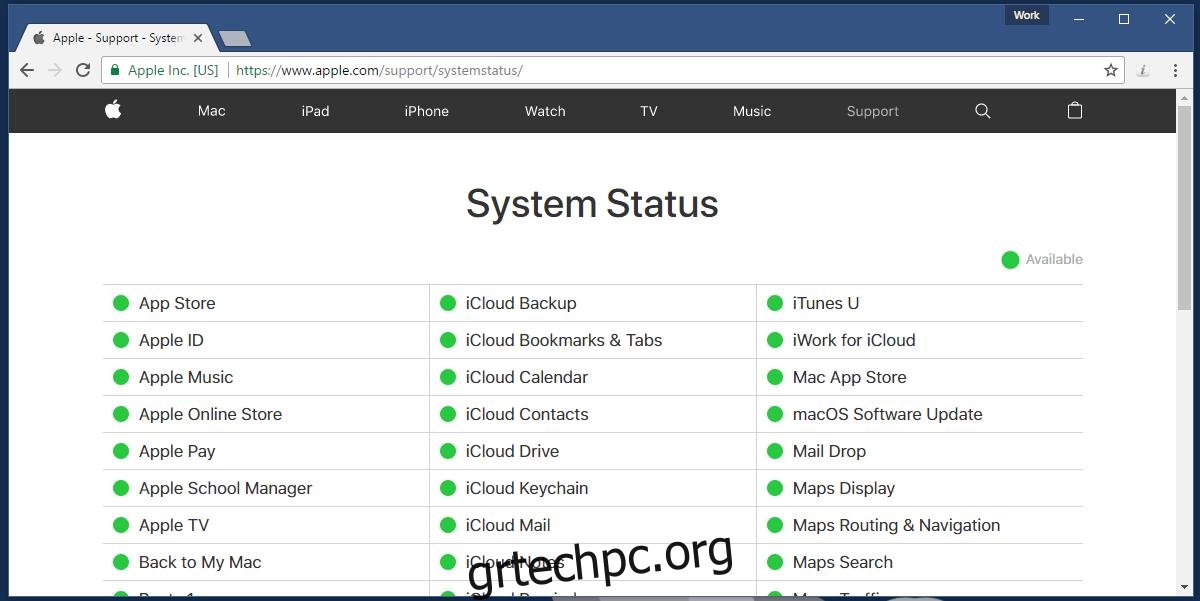
Εάν και τα δύο παραπάνω βήματα δεν επισημάνουν το πρόβλημα, τότε αυτό μπορεί να είναι ατυχές στη συσκευή σας. Δεν είναι τίποτα ανησυχητικό.
Παύση/Συνέχιση της ενημέρωσης της εφαρμογής
Πατήστε το εικονίδιο της εφαρμογής εάν έχει κολλήσει στην κατάσταση ενημέρωσης ή αναμονής. Αυτό θα διακόψει την ενημέρωση. Πατήστε το ξανά για επανεκκίνηση της ενημέρωσης. Αυτό μπορεί να συνεχίσει την ενημέρωση ή να την ξεκινήσει εκ νέου. Στις περισσότερες περιπτώσεις, αυτό θα πρέπει να διορθώσει το πρόβλημα.
Επανεκκινήστε την ενημέρωση από το App Store
Ανοίξτε την εφαρμογή App Store στη συσκευή σας. Μεταβείτε στην καρτέλα “Ενημερώσεις”. Αναζητήστε την εφαρμογή που ενημερώνετε σε αυτήν την καρτέλα. Το κουμπί “Ενημέρωση” της εφαρμογής σάς δείχνει την πρόοδο της ενημέρωσης κατά την ενημέρωση. Πατήστε αυτό το κουμπί για να σταματήσετε την ενημέρωση. Πατήστε το ξανά για επανεκκίνηση. Περιμένετε να δείτε αν ολοκληρωθεί η ενημέρωση.
Επανεκκινήστε τη συσκευή σας
Η επανεκκίνηση της συσκευής σας είναι μια συμβουλή που δεν μπορείτε ποτέ να αποφύγετε ή να παραβλέψετε ως βιώσιμη λύση. Κάντε επανεκκίνηση του iPhone ή του iPad και, στη συνέχεια, προσπαθήστε να ενημερώσετε την εφαρμογή.
Απεγκατάσταση και επανεγκατάσταση της εφαρμογής
Εάν όλα τα άλλα αποτύχουν, απεγκαταστήστε την εφαρμογή και εγκαταστήστε την ξανά από το App Store. Αυτό προφανώς θα είναι άβολο για εσάς, ειδικά εάν η εν λόγω εφαρμογή είναι μεγάλη, αλλά είναι αυτό που θα λειτουργήσει όταν δεν κάνει τίποτα άλλο.

Το iOS λειτουργεί καλά ως επί το πλείστον, αλλά μερικές φορές εμφανίζει περίεργα σφάλματα. Μερικές φορές το τηλέφωνό σας μπορεί να επιβραδύνει λόγω μιας εφαρμογής που πρέπει να ενημερώσει ή οι φωτογραφίες από το ρολό της κάμερας μπορεί να εξαφανιστούν. Το λειτουργικό σύστημα έχει τα σφάλματα του. Είναι σπάνια αλλά υπάρχουν.

